

By ジーナバロウ, Last updated: February 23, 2022
大量のアプリやメディアファイルを削除した後でも、iPhoneの動作が遅いのはなぜだろうと思ったことはありませんか。 おそらく、どこかに潜んでいる隠されたアプリがあります。 この新しい記事でiPhoneで隠しアプリを見つける方法を学びましょう!
使用するiPhoneのモデルと割り当てられた内部ストレージによっては、時間の経過とともに、電話は毎日大量のデータを蓄積するため、パフォーマンスが低下し始めます。 アプリ、写真、ビデオ、ダウンロード、ポッドキャストなど、多くのスペースを大量に消費します。
速度低下は、電話のストレージがすでに最大になっていることを示しています。 これは、データを別のデバイスに、またはクラウドストレージを介して iPhoneの内部スペースを解放します。
ただし、アプリやメディアコンテンツは別として、非表示のアプリは、発生している速度の低下に大きく影響します。 あなたのiPhoneはアプリを隠したり隠したりすることができます、そして今日、私たちはあなたがスペースを解放してあなたの電話体験を最大限に活用するのを助けるためにiPhoneで隠されたアプリを見つける方法を理解します。
パート1。iPhoneで隠しアプリを見つけるための5つのすばやく簡単な方法パート2。隠されたアプリを見つけてiPhoneを効果的にきれいにする方法パート3。 概要
意図的に行った場合でも、誤って一部のアプリを非表示にしてどこに行ったのかさえわからない場合でも、これらの5つの簡単な方法を使用して、すばやく見つけて再表示できます。
iPhoneの切望されている機能の一つは、基本的な検索機能です。 電話のホーム画面を下にスワイプして、検索バーでアプリの名前を入力します。アプリの検索を開始します。
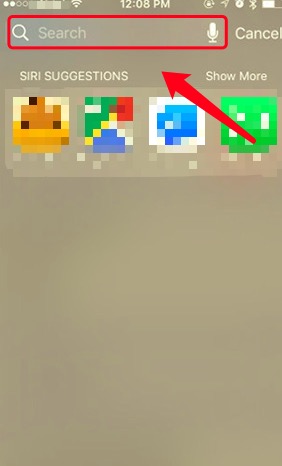
最近更新した iOSの14 はアプリライブラリを追加することで、より整理されたホーム画面を提供しました。 アンインストールせずに、ホーム画面に表示したいiPhoneの非表示アプリを簡単に見つけることができます。 デバイス上のすべてのアプリがアプリライブラリに表示されます。
アプリライブラリにアクセスするには、最後のホーム画面タブの右にスワイプするだけです。 また、非表示のアプリを見つけたい場合は、カテゴリを確認して非表示のアプリを見つけてください。 ホーム画面に表示したい場合は、アイコンを長押ししてホーム画面にドラッグします。
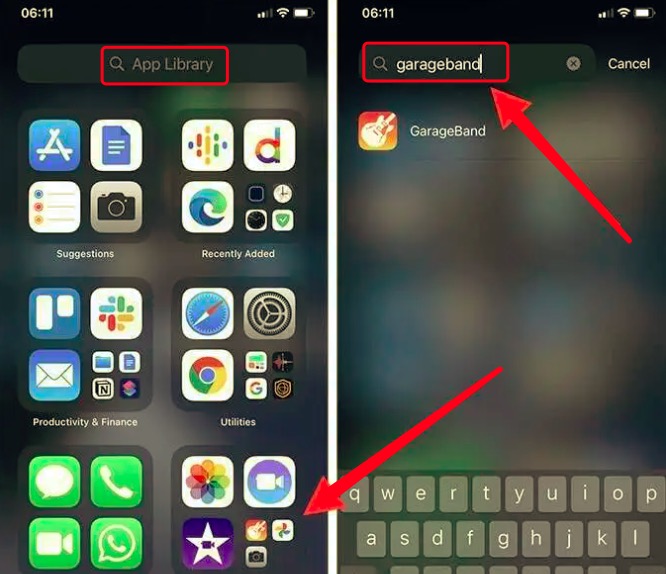
まあ、 シリ 隠しアプリの検索でサポートが必要な場合に備えて、常にそこにあります。 Siriをアクティブにして、探している不足しているアプリの名前を尋ねるだけで非常に便利です。
Siriをアクティブにするには、次の手順に従ってください。
Siriをアクティブにしたら、iPhoneのホームボタンまたはサイドボタン(モデルによって異なります)を長押しするだけで、Siriに問い合わせを開始できます。
iPhoneのホーム画面で非表示のアプリを見つける方法を理解したばかりか、何が起こったのかわからない場合は、非表示のアプリを簡単に見つけることができます。
ホーム画面のカスタマイズ機能を使用すると、ダウンロードした恥ずかしいアプリやプライベートアプリを表示および非表示にするアプリを選択できます。 ただし、すべてのアプリはアプリライブラリに表示されます。
iPhoneのホーム画面で非表示のアプリを見つけるには:
それでおしまい! iPhoneの非表示のアプリがすべて表示されます。

最後に、過去にいくつかのアプリを非表示にした可能性のあるいくつかのカスタマイズを行った場合は、画面レイアウトをデフォルトにリセットできます。 これを行うと、ホーム画面がすべての非表示のアプリを含む初期設定に戻ります。 ただし、ホーム画面のレイアウトをリセットすると、作成したすべてのカスタムフォルダーが削除され、アプリライブラリでカスタマイズしたすべてのアプリも元に戻ります。
iPhoneでホーム画面のレイアウトをリセットするには、以下のガイドに従ってください。
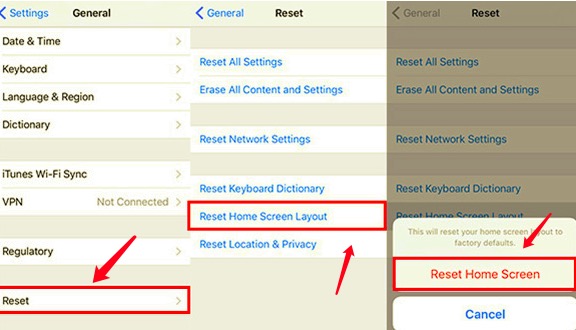
非表示のアプリは表示されますが、画面時間制限で非表示にしたアプリには影響しません。
iPhoneで非表示のアプリを見つけて削除し、スペースを空ける方法を学びたいかどうかは、あなた次第です。 iPhoneのストレージがほぼいっぱいです。 ただし、iPhoneを最適化する必要がある場合は、iPhoneを完全にクリーニングすることを検討する必要があります。 次のパートをチェックしてください。
これで、iPhoneに誤ってインストールされた悪意のある疑わしい目に見えないアプリがあると思われる場合は、デバイスをより深くスキャンできる効率的でプロフェッショナルなiPhoneクリーナーを検索できます。
最も効率的で非常に専門的なプログラムの一つは FoneDog iPhoneクリーナーです。 このソフトウェアは、次の機能を備えたiPhoneを良好な状態に保ちます。
スペースを大量に消費しているiPhoneで非表示のアプリを見つける最良の方法は、FoneDog iPhoneCleanerをインストールすることです。 基本的にiPhoneの状態を確認してクリーンアップできます! 以下のこの完全なガイドに従ってください。
最高のiPhoneクリーナーを利用するには、まず、それをダウンロードしてコンピューターにインストールする必要があります。 ソフトウェアをテストし、電子メールアドレスを使用してアクティブ化するために使用できる無料ダウンロードオプションがあります。
ソフトウェアを正常にインストールしてアカウントを登録したら、次に行う必要があるのは、USBケーブルを使用してiPhoneを接続することです。 FoneDog iPhoneクリーナーは自動的にデバイスを検出します。このコンピュータを「信頼」するをタップします。iPhoneとコンピュータの両方のポップアップ画面で。 続行するには、必要なパスコードを入力してください。
メインメニューには、使用済みスペース、空き容量、デバイスの総容量など、iPhoneのストレージの全体像が表示されます。 次に、不要なファイルを削除してより多くのスペースを割り当てることを想定できます。 「クイックスキャン」をクリックして続行します。
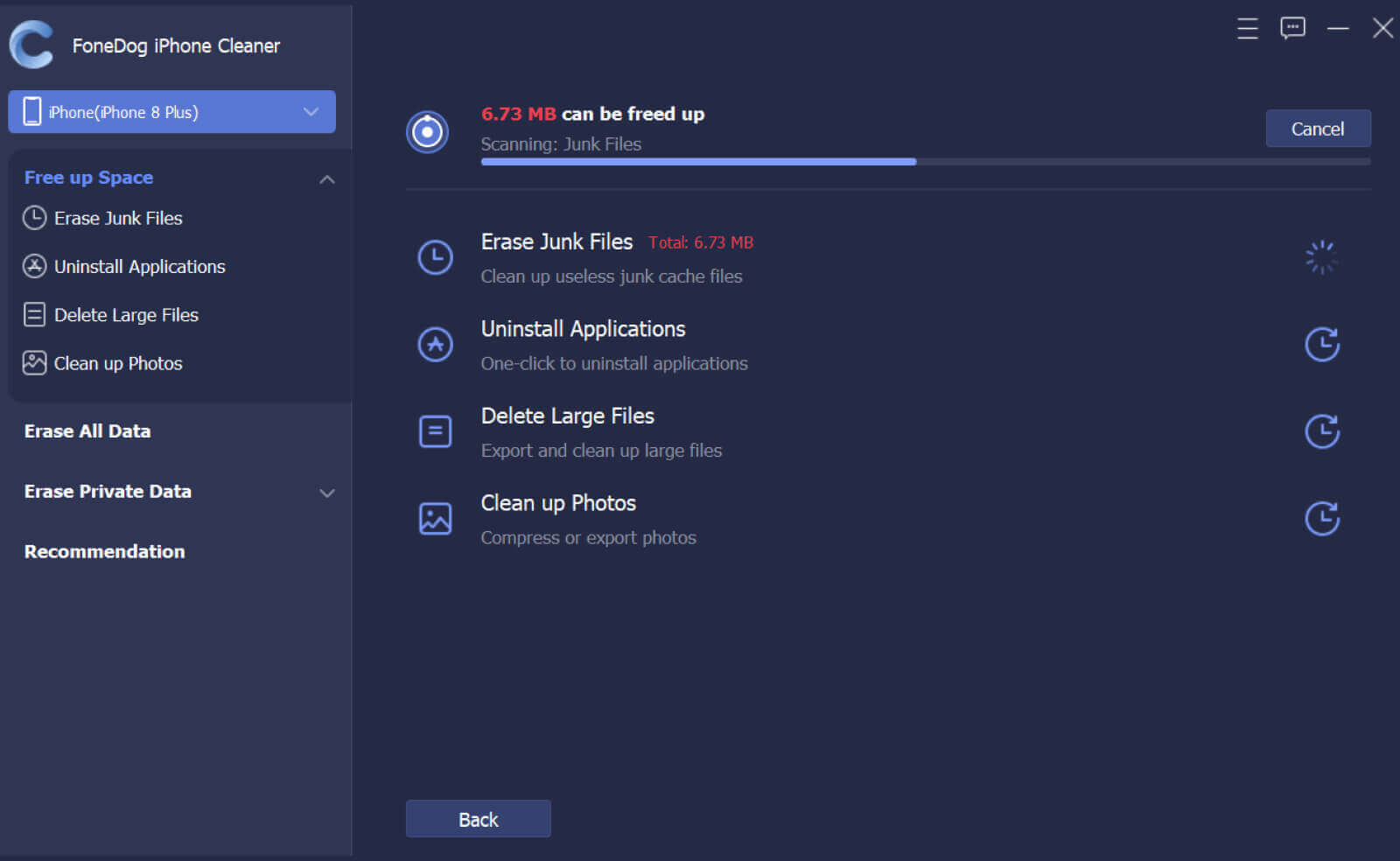
iPhoneに保存されているデータの負荷によっては、スキャン処理に時間がかかる場合があります。 スキャンが完了すると、画面に詳細な結果を表示できます。 結果には、ジャンクファイル、アプリのアンインストール、大きなファイルの削除、写真のクリーンアップのカテゴリが含まれます。 アプリのアンインストール機能を使用して、iPhoneで非表示のアプリを見つける方法を実装できます。
これらのカテゴリの中から、それぞれをクリックして削除するファイルに目を通すことで、どのカテゴリをクリーンアップするかを選択できます。 オプションの横にあるチェックボックスをオンにして、[消去]ボタンをクリックします。
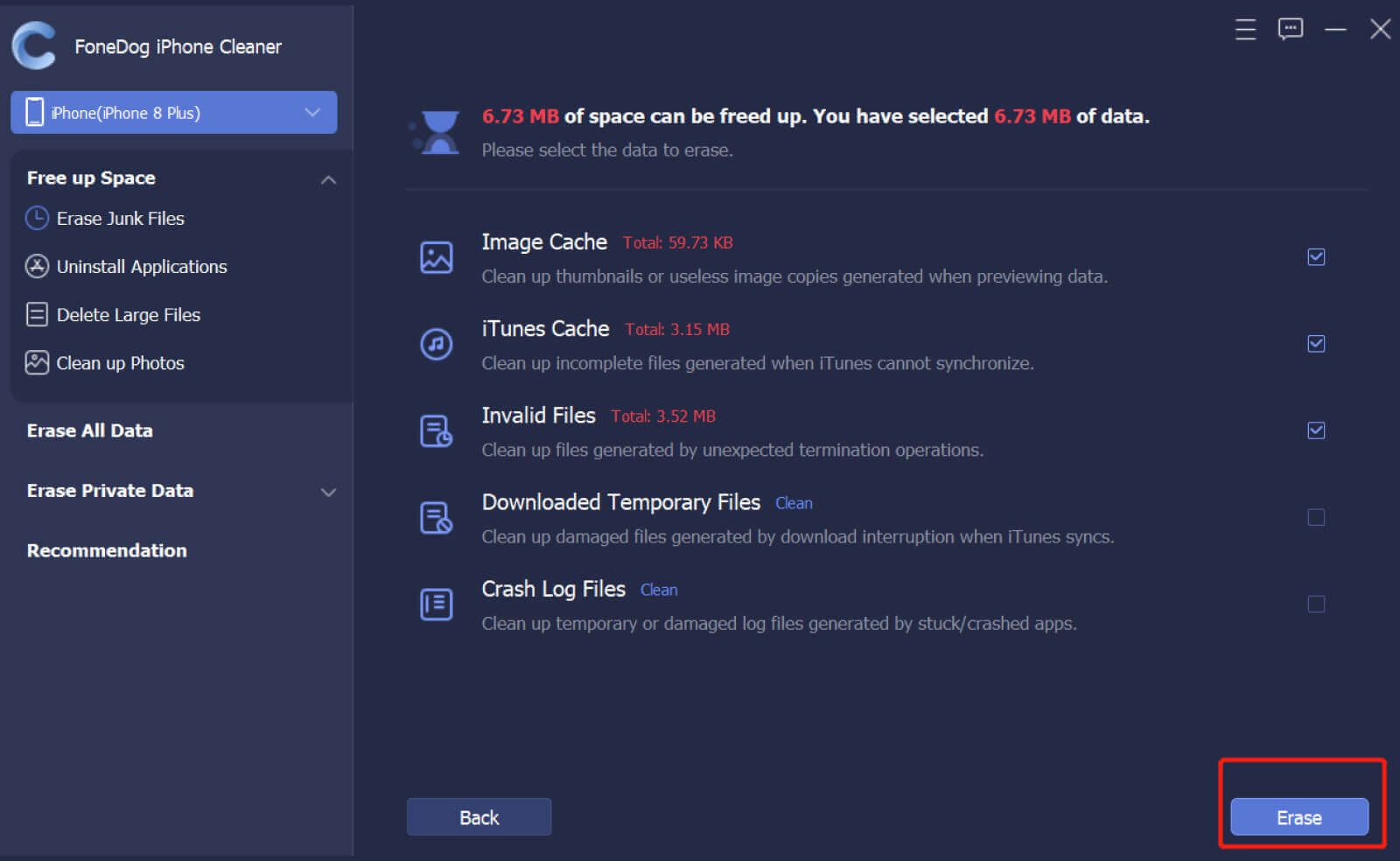
注意:「すべてのデータを消去する」を選択することもできます。 低、中、高のセキュリティレベルのオプションが付属しています。 中間レベルなど、選択したレベルに応じて、デバイス上の既存のすべてのデータが上書きされます。
ただし、Wi-Fiパスワード、デバイスパスコード、ボイスメール、およびその他の設定は消去されません。 個人データを消去する場合、カスタム消去またはワンクリック消去オプションから選択できます。
iPhoneに適用するクリーンアップ方法を選択したので、プロセスが完了するのを待つだけです。
FoneDog iPhoneクリーナーでiPhoneをクリーンアップすると、違いに気付くはずです。 iPhoneは以前よりも高速で、応答性が高くなっています。
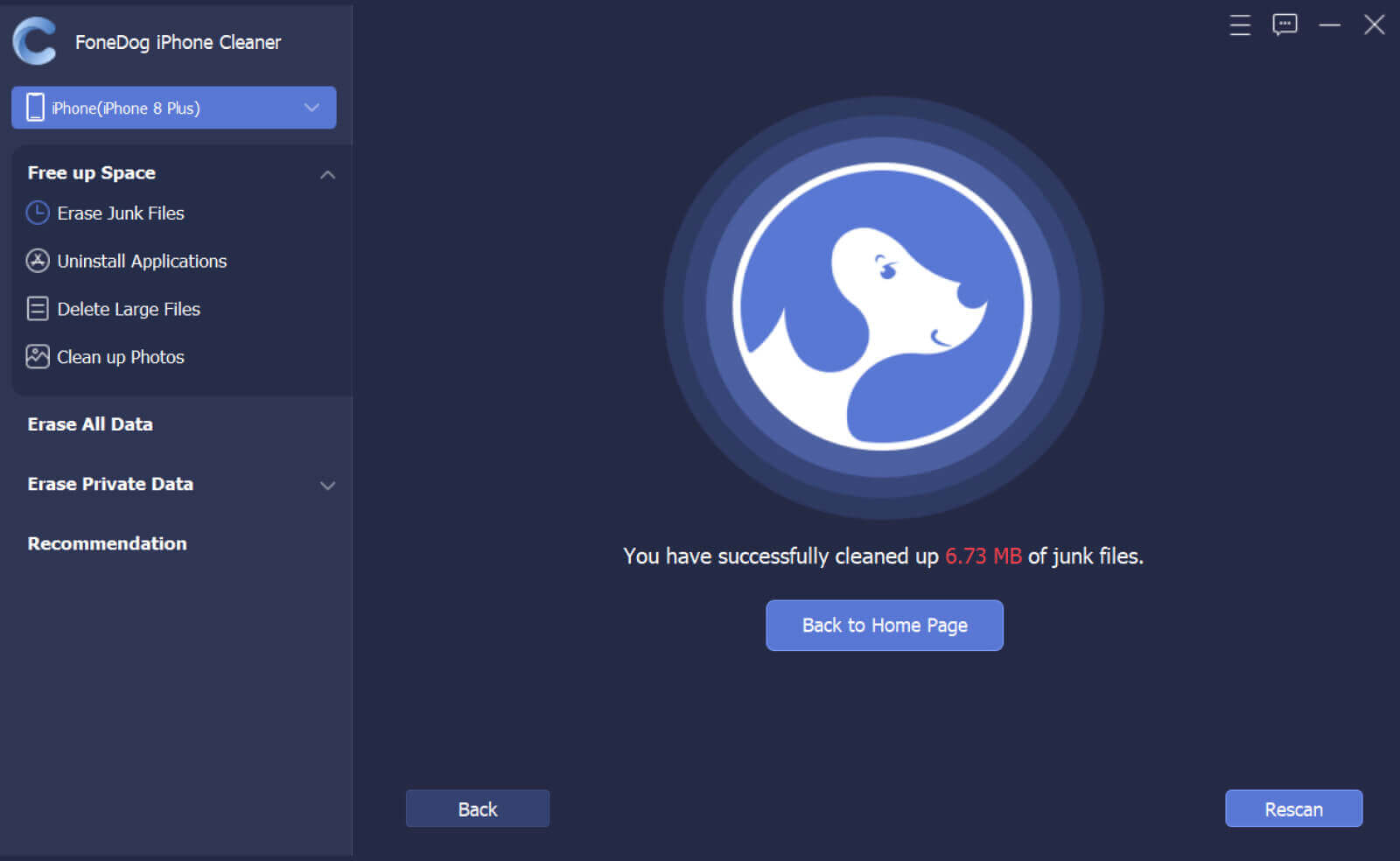
人々はまた読むiPhoneを最適化する:iPhoneのキャッシュをクリアする方法 [修正された問題]:iPhoneの内部ストレージが空です
iPhoneでアプリを非表示にしたり再表示したりする方法はたくさんあります。この記事では、いくつかのiPhoneで隠しアプリを見つける方法を紹介します。これらの非表示のアプリを見つけてデバイスをクリーンアップする場合でも、単にそれらを再度使用する場合でも、これらのアプリを再表示するには5つの方法があります。
iPhoneをより速く、よりクリーンにしたい場合は、不要なファイルを削除する習慣をつけてください。 大きな写真を転送したり、古いアプリを消去したりできます。 または、iPhoneをより適切にクリーンアップするには、認定されたプロフェッショナルなツールであるFoneDog iPhoneクリーナーを使用して作業を行います。
コメント
コメント
人気記事
/
面白いDULL
/
SIMPLE難しい
ありがとうございました! ここにあなたの選択があります:
Excellent
評価: 4.5 / 5 (に基づく 96 評価数)